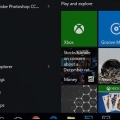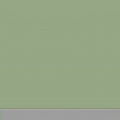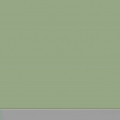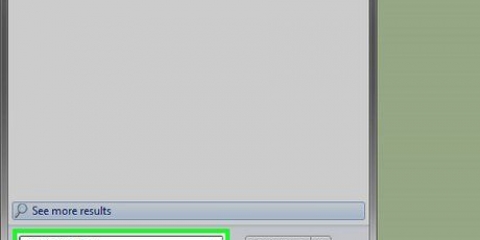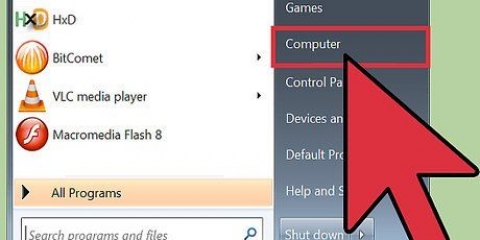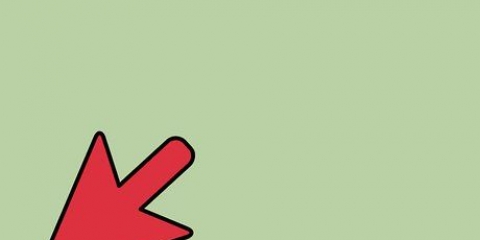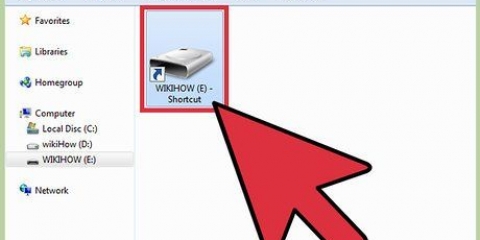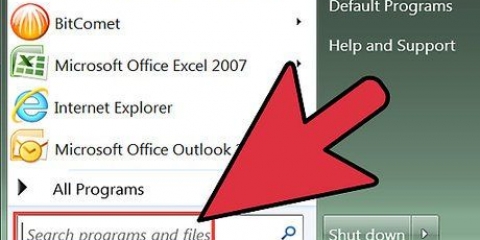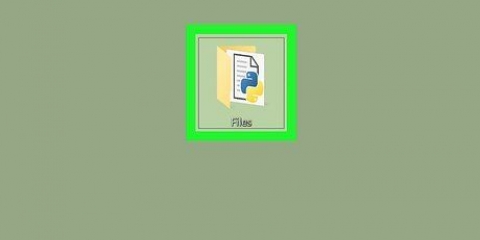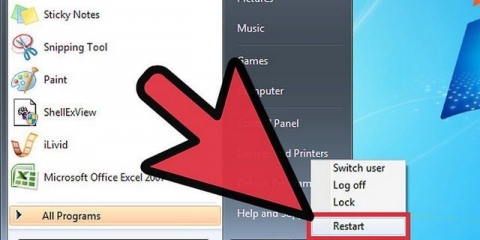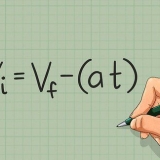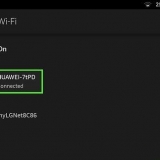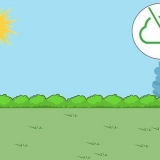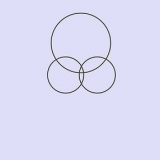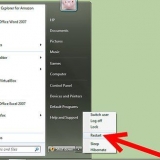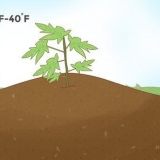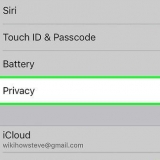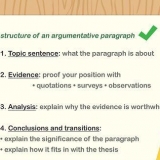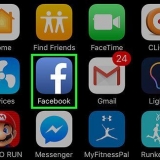Você deve confirmar esta escolha pressionando sim clicando quando solicitado. Se você estiver usando o Windows XP, clique em OK para abrir o prompt de comando. Você não poderá abrir o prompt de comando no modo de administrador se estiver trabalhando em um computador seguro, público ou em rede (por exemplo,. uma biblioteca ou computador escolar). 

3. modelo


Antes de continuar, verifique todos os nomes de arquivos que você suspeita serem vírus. Nomes de vírus conhecidos são `autorun.inf` e `Nova pasta.Exe`. 

Detectando vírus com o comando attrib
Contente
Este tutorial ensinará como encontrar e remover um vírus cujo nome você conhece do seu computador Windows. Para isso você usa o Prompt de Comando.
Degraus
Parte 1 de 2: Abrindo o prompt de comando

1. Abra o menu Iniciar. Clique no logotipo do Windows na parte inferior esquerda da tela ou pressione o botão ⊞Tecla Win no seu teclado.
- No Windows 8, mova o cursor do mouse para o canto superior direito da tela e clique na lupa quando ela aparecer.

2. modelo prompt de comando no campo `Pesquisar`. Seu computador agora procurará o prompt de comando que aparece na parte superior do menu de pesquisa.
Se você estiver usando o Windows XP, clique em Para realizar no lado direito do menu Iniciar.

3. Clique com o botão direito do mouse no prompt de comando. Isso parece um quadrado preto. Um menu suspenso será aberto.
Se você estiver usando o Windows XP, digite cmd.Exe na janela Executar.

4. Clique emExecutar como administrador. Você pode encontrar isso na parte superior do menu suspenso. Isso abrirá o prompt de comando com direitos de administrador.
Parte 2 de 2: Encontrando e removendo vírus

1. Digite o nome do seu diretório. Esta é geralmente a letra da unidade de disco (por exemplo,. "C:").

2. pressione↵ Entrar. Isso mudará o local de pesquisa para o diretório escolhido.
atrib -r -a -s -h*.* no prompt de comando`. Isto "atributo"-comando faz com que todos os arquivos ocultos, somente leitura, arquivados e do sistema sejam mostrados no prompt de comando, e a parte "-irritação na pele *.*" do comando remove esses atributos de arquivos não legítimos.
Arquivos de sistema legítimos não terão seus atributos removidos e você verá "Acesso negado" à esquerda dele.

4. pressione↵ Entrar. Agora todos os nomes de arquivos de sistema anteriormente ocultos são mostrados.

5. Role para cima para encontrar seu vírus. Se você souber o nome do vírus, tudo o que você precisa fazer é rolar até ele. Caso contrário, procure arquivos com a extensão ".informação" e ".Exe" que parecem desconhecidos.

6. modelo del [nome do arquivo] e pressione↵ Entrar. Isto irá remover o vírus do seu computador.
Por exemplo: para definir o `autorun.inf` vírus, tipo del autorun.informação.

7. Fechar prompt de comando. O vírus agora não deve estar mais ativo em seu sistema. Talvez seu computador tenha se tornado um pouco mais rápido ou os programas respondam melhor.
Artigos sobre o tópico "Detectando vírus com o comando attrib"
Оцените, пожалуйста статью
Similar
Popular